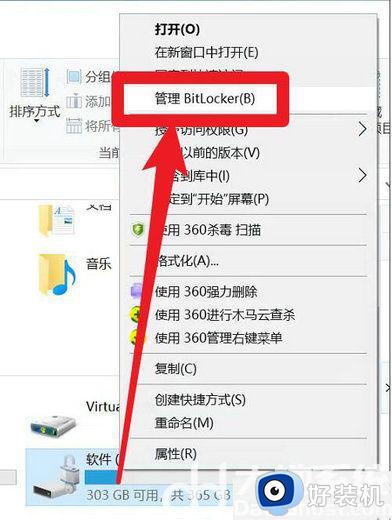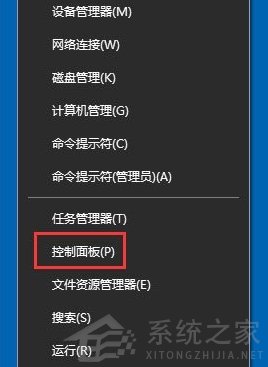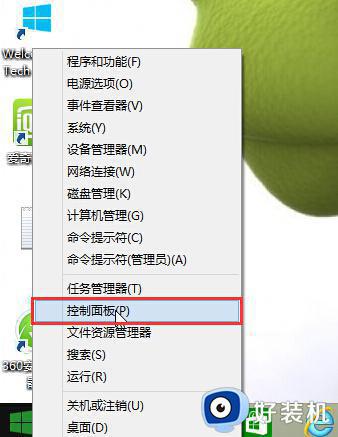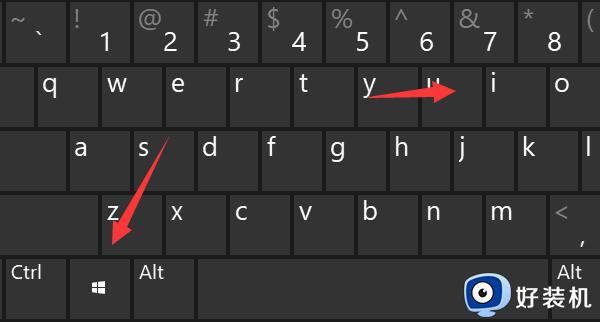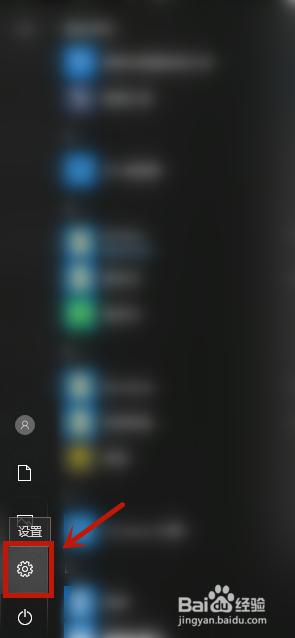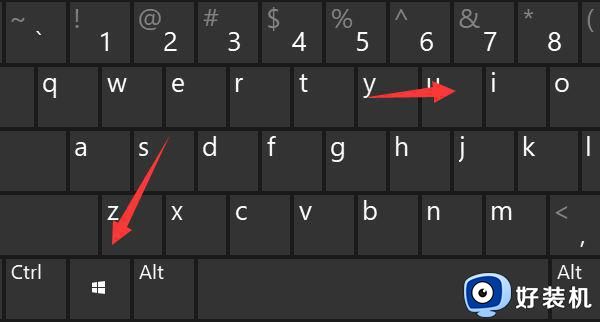win10如何取消bitlocker驱动器加密 win10解除bitlocker加密设置方法
时间:2022-02-19 09:32:00作者:xinxin
在win10 ghost系统上,用户通常会对电脑的硬盘内存进行合理的分区,而对于存放有重要文件的分区可以进行bitlocker驱动器加密设置,当然对于不想要的win10电脑分区打开密码时, 也可以取消掉,那么win10如何取消bitlocker驱动器加密呢?下面小编就来教大家win10解除bitlocker加密设置方法。
推荐下载:win10系统下载32位
具体方法:
1、点击我们电脑上的左下角window键,打开后找到“设置”并且打开“window设置页面”;
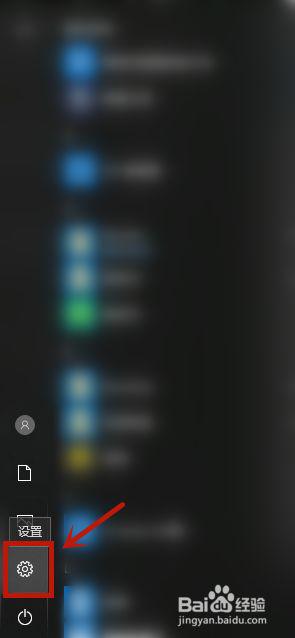
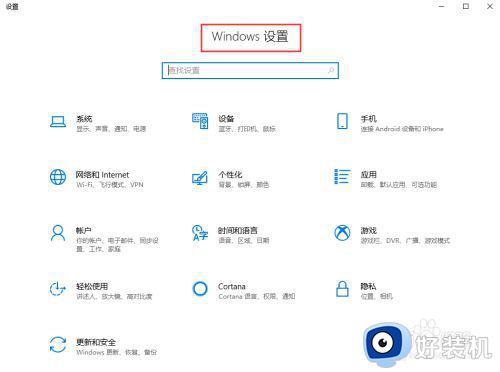
2、在window设置页面的搜索栏里面输入“bitlocker”然后点击自动跳出来的“ 管理bitlocker”;
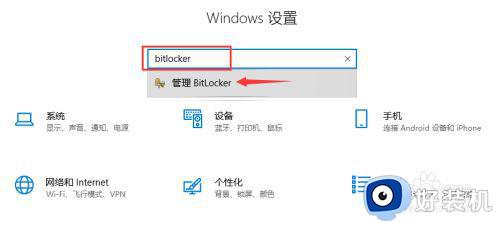
3、在该页面上找到“关闭BitLocker”选项并点击;
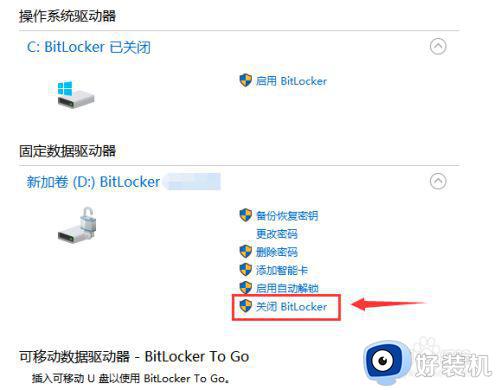
4、点击了关闭之后会在你的屏幕上弹出正在解密 ,耐心等待解密完成即可;

以上就是小编教大家的win10解除bitlocker加密设置方法了,有需要的用户就可以根据小编的步骤进行操作了,希望能够对大家有所帮助。